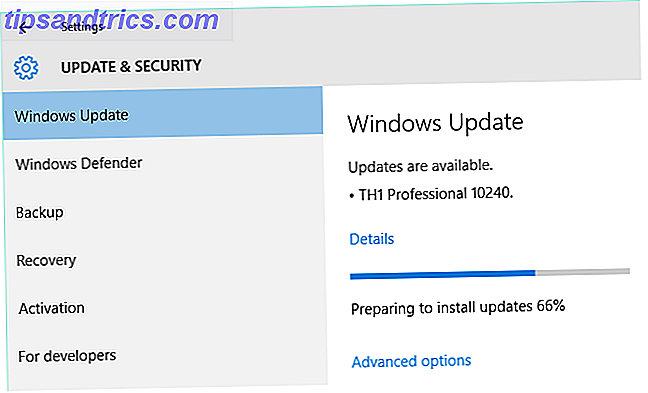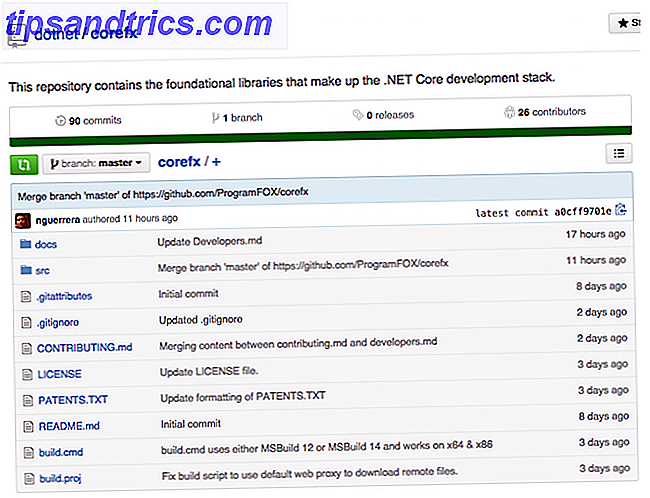Η καμπύλη εκμάθησης του Linux 9 Ερωτήσεις Νέοι χρήστες Linux πάντα ρωτούν 9 ερωτήσεις Νέοι χρήστες του Linux ζητούν πάντα Είναι απολύτως φυσιολογικό να αισθάνεστε συγκλονισμένοι όταν κάνετε τη μετάβαση στο Linux. Αυτό συμβαίνει όταν βγαίνετε από τον έναν κόσμο στον άλλο. Αυτό θα σας βοηθήσει. Το Read More δεν είναι πάντα εύκολο και μια από τις πιο συχνές ερωτήσεις είναι "Ποιος είναι ο καλύτερος επεξεργαστής PDF" - ειδικά μεταξύ των ανθρώπων που θέλουν να χρησιμοποιούν το Linux σε εργασιακή σχέση. Και τα καλά νέα είναι ότι η απάντηση δεν είναι τόσο σκοτεινή όσο θα περίμενε κανείς.
Υπάρχουν στην πραγματικότητα αρκετοί τρόποι για να τροποποιήσετε τα PDF σε ένα σύστημα Linux σε διαφορετικούς βαθμούς. Μπορείτε να πληρώσετε για το εμπορικό λογισμικό και την υποστήριξη 5 Lies Linux-Haters Like To Tell 5 Lies Το Linux-Haters Like To Tell Το Linux μπορεί να ήταν ένα τρομακτικό λειτουργικό σύστημα πριν, αλλά όλα αυτά έχουν αλλάξει τα τελευταία χρόνια. Αυτοί οι μύθοι, οι οποίοι ονομάζονται ακριβέστερα ψέματα, είναι πλέον νεκροί. Διαβάστε περισσότερα ή μπορείτε να επιλέξετε μια από τις δωρεάν εναλλακτικές λύσεις. Από σένα εξαρτάται. Είμαστε εδώ για να σας δείξουμε τι υπάρχει εκεί.
1. PDF Studio
Το PDF Studio είναι μοναδικό στο ότι είναι το μοναδικό λογισμικό που καταβάλλεται σε αυτόν τον κατάλογο και ενώ αυτό τείνει να αντιτίθεται σε ολόκληρη τη φιλοσοφία "Linux είναι ελεύθερη" Τι είναι το λογισμικό ανοιχτού κώδικα; [Επεξήγηση του MakeUseOf] Τι είναι το λογισμικό ανοιχτού κώδικα; [Επεξήγηση MakeUseOf] Το "Open source" είναι ένας όρος που ρίχνεται πολύ γύρω από αυτές τις μέρες. Μπορεί να γνωρίζετε ότι ορισμένα πράγματα είναι ανοικτού κώδικα, όπως το Linux και το Android, αλλά ξέρετε τι συνεπάγεται; Τι είναι ανοιχτό ... Διαβάστε περισσότερα, σημαίνει ότι έχετε ένα προϊόν υψηλής ποιότητας που οι προγραμματιστές νοιάζονται για να γυαλίζουν - και δείχνει.
Το PDF Studio διατίθεται σε δύο εκδόσεις. Η βασική έκδοση κοστίζει $ 89 και διαθέτει πολλά βασικά χαρακτηριστικά, μεταξύ των οποίων είναι τα εξής:
- Δημιουργία αρχείων PDF από οποιοδήποτε αρχείο κειμένου, αρχείο εικόνας ή έγγραφο του Word. Υποστηρίζει επίσης τη δυνατότητα σάρωσης εγγράφων ως αρχείων PDF.
- Σχολιασμός και σχολιασμός εγγράφων PDF.
- Επισήμανση και επισήμανση κειμένου.
- Συμπλήρωση μορφών PDF, αλλά όχι επεξεργασία κειμένου.
- Τα έγγραφα μπορούν να χωριστούν ή να συγχωνευθούν και μπορούν να εξασφαλιστούν με κωδικούς πρόσβασης και ρυθμίσεις δικαιωμάτων.
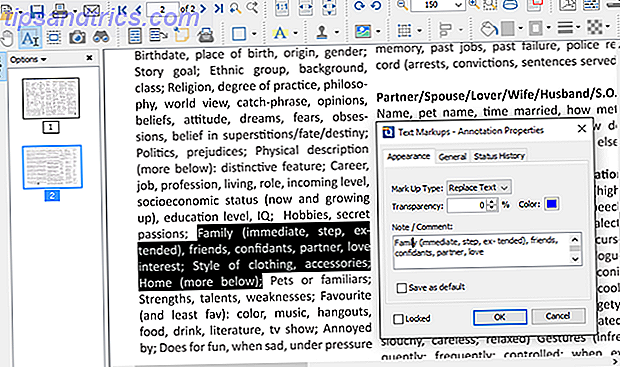
Από την άλλη πλευρά, η έκδοση Pro κοστίζει $ 129 και έχει πιο προηγμένα χαρακτηριστικά, συμπεριλαμβανομένων αλλά χωρίς να περιορίζεται στα εξής:
- Επεξεργασία κειμένου, εικόνων και σχημάτων.
- Απόσπασμα κειμένου από εικόνες μέσω OCR Τα 5 καλύτερα εργαλεία OCR για την εξαγωγή κειμένου από εικόνες Τα 5 καλύτερα εργαλεία OCR για την εξαγωγή κειμένου από εικόνες Όταν έχετε δεσμίδες χαρτιού, πώς μπορείτε να μετατρέψετε όλο αυτό το τυπωμένο κείμενο σε κάτι που ένα ψηφιακό πρόγραμμα θα είναι μπορεί να αναγνωρίσει και να δείξει; Κρατήστε ένα καλό λογισμικό OCR κοντά. Διαβάστε περισσότερα .
- Δημιουργία μορφών PDF με έναν διαδραστικό σχεδιαστή μορφής.
- Βελτιστοποίηση μεγέθους εγγράφων.
- Υπογραφή εγγράφων ψηφιακά.
- Επεξεργασία παρτίδων πολλαπλών αρχείων PDF ταυτόχρονα.
Είναι κρίμα το γεγονός ότι η επεξεργασία περιεχομένου είναι διαθέσιμη μόνο στην έκδοση Pro, αλλά είναι αυτό που είναι. Το PDF Studio είναι πραγματικά μια ολοκληρωμένη λύση και αξίζει να πάρει μόνο αν πρόκειται να χρησιμοποιήσετε τα περισσότερα από αυτά που προσφέρει. Και οι δύο εκδόσεις έχουν δωρεάν δοκιμές, γι 'αυτό δώστε τους μια προσωπική δοκιμή.
2. Κύριο πρόγραμμα επεξεργασίας PDF
Όπως το PDF Studio, ο Master PDF Editor αποσκοπεί να είναι μια ολοκληρωμένη λύση all-in-one για τις ανάγκες επεξεργασίας PDF, αλλά έχει ένα σημαντικό πλεονέκτημα: σχεδόν το μισό της τιμής, ο Master PDF Editor είναι πολύ πιο προσιτός.

Αλλά αυτό σημαίνει μειωμένη ποιότητα; Οχι απαραίτητα. Για τους περισσότερους χρήστες, ο Master PDF Editor είναι μάλλον αρκετά καλός. Αξιοσημείωτα χαρακτηριστικά περιλαμβάνουν, αλλά δεν περιορίζονται σε:
- Πλήρης επεξεργασία όλων των κειμένων, των εικόνων και των μορφών.
- Προστασία εγγράφων με κρυπτογράφηση 128 bit.
- Η δυνατότητα μετατροπής των αρχείων XPS σε αρχεία PDF.
- Εξαγωγή PDF σε κοινές μορφές εικόνας, όπως BMP, JPG, PNG, ακόμα και TIFF.
- Τα έγγραφα μπορούν να χωριστούν ή να συγχωνευθούν.
- Ψηφιακές υπογραφές και υπογραφή εγγράφων.
Η τιμή είναι $ 50 για την πλήρη έκδοση. Δεν θα βρείτε μια έκδοση με μειωμένη τιμή με χαρακτηριστικά που έχουν παραμορφωθεί εδώ. Ο Master PDF Editor είναι όλα ή τίποτα, αλλά παρέχει μια δοκιμή αξιολόγησης για να διαπιστώσετε εάν το πρόγραμμα είναι κατάλληλο για εσάς προτού δεσμευθείτε για μια αγορά.
3. Caliber + LibreOffice
Αυτή η μέθοδος δεν περιλαμβάνει έναν πραγματικό επεξεργαστή PDF, αλλά παράγει αποτελέσματα. Έχει σίγουρα τα ελαττώματά της, αλλά όσο είστε πρόθυμοι να τα επεξεργαστείτε, μπορείτε να έχετε μια ισχυρή ροή εργασιών που επεξεργάζεται PDF που δεν κοστίζει τίποτα.

Βασικά, μπορείτε να χρησιμοποιήσετε τον διαχειριστή ebook Caliber Πώς να διαχειριστείτε τη συλλογή Ebook σας για το Amazon Kindle με Caliber Πώς να διαχειριστείτε τη συλλογή Ebook σας για το Amazon Kindle με Caliber Το μεγαλύτερο πρόβλημα με ένα eReader όπως το Kindle του Amazon είναι ότι απαιτεί παράλογη προσπάθεια να μετακινήστε βιβλία μεταξύ διαφορετικών συσκευών. Πριν Kindle, ερωτεύτηκα τον Caliber. Λίγο για το βαρύ ... Διαβάστε περισσότερα για το Linux για να μετατρέψετε τα έγγραφα PDF σε έγγραφα εμπλουτισμένου κειμένου (RTF). Δείτε πώς να το κάνετε αυτό:
- Προσθέστε το έγγραφο PDF στη βιβλιοθήκη σας Caliber.
- Κάντε δεξί κλικ στο PDF και επιλέξτε Μετατροπή βιβλίων> Μετατροπή μεμονωμένα .
- Στο παράθυρο μετατροπής, βεβαιωθείτε ότι η μορφή εξόδου έχει οριστεί σε RTF .
- Κάντε κλικ στο κουμπί OK για να ξεκινήσει η μετατροπή.
Μόλις έχετε το έγγραφο RTF, ανοίξτε το στο LibreOffice και επεξεργαστείτε το με την καρδιά σας. Αυτή η μέθοδος λειτουργεί αρκετά καλά για τη βασική επεξεργασία κειμένου και εικόνων, αλλά προφανώς αναποδογυρίζει όταν θέλετε να κάνετε πιο προηγμένη εργασία, όπως φόρμες επικύρωσης, δυναμικές φόρμες XFA, ψηφιακές υπογραφές ή διαδραστικά αρχεία PDF Πώς να δημιουργήσετε ένα Interactive PDF Πώς να δημιουργήσετε ένα Interactive Τα αρχεία PDF Interactive PDF σας επιτρέπουν να προσθέτετε βίντεο, ήχο, υπερσυνδέσεις και άλλα μέσα στα έγγραφά σας. Δείτε πώς μπορείτε να δημιουργήσετε ένα χρησιμοποιώντας το Adobe InDesign. Διαβάστε περισσότερα .
Ευτυχώς, για εργασίες όπως η διάσπαση / συγχώνευση αρχείων PDF, η εξαγωγή κειμένου OCR ή η ασφαλής προστασία με κωδικό, μπορείτε πάντα να ενσωματώσετε ένα από τα πολλά δωρεάν ηλεκτρονικά εργαλεία PDF 7 Δωρεάν εργαλεία PDF Online που θα μπορούσαν να σας εξοικονομήσουν πολλά εργαλεία 7 Δωρεάν εργαλεία PDF Online Εξοικονομήστε πολλά έργα Ο ιστός είναι γεμάτος από φοβερά μικρά εργαλεία που μπορούν να σας βοηθήσουν να αλλάξετε αρχεία PDF χωρίς να σπάσετε ιδρώτα. Ας δούμε τις λιγότερο γνωστές εργασίες PDF που μπορεί να σας βοηθήσουν. Διαβάστε περισσότερα στη ροή εργασίας σας. Όταν ολοκληρωθεί η επεξεργασία RTF, απλά περάστε τα ίδια βήματα για να το μετατρέψετε ξανά σε PDF.
4. Scribus
Εάν οι ανάγκες σας για επεξεργασία σε μορφή PDF είναι πιο οπτικά προσανατολισμένες παρά απλά κείμενο και εικόνες, τότε μπορεί πραγματικά να θέλετε να χρησιμοποιήσετε το Scribus αντί της μεθόδου Caliber + LibreOffice παραπάνω.
Το Scribus είναι ένα πρόγραμμα ανοιχτού κώδικα που είναι κατασκευασμένο για επαγγελματική εκτύπωση σε επιτραπέζιους υπολογιστές, το οποίο περιλαμβάνει πράγματα όπως φυλλάδια, ενημερωτικά δελτία ή ακόμα και βιβλία. Δεν είναι αυστηρά επεξεργαστή με βάση το PDF, αλλά είναι εξαιρετική για τη "διάταξη" και μπορεί να εξάγει με ευκολία στο PDF εύκολα.
Αυτό που είναι ωραίο για το Scribus είναι ότι μπορεί να εισάγει αρχεία που δημιουργήθηκαν σε άλλες μορφές έκδοσης desktop, όπως το Adobe InDesign και το Microsoft Publisher, καθώς και το XPS (που είναι η εναλλακτική λύση της Microsoft στη μορφή PDF).
Το Scribus είναι εντελώς δωρεάν, αλλά υπάρχουν δύο μειονεκτήματα. Το πρώτο είναι ότι δεν φαίνεται να ανοίγει όλα τα αρχεία PDF. Και πάλι, δεδομένου ότι δεν είναι ακριβώς ένας επεξεργαστής PDF, αυτό μπορεί να συγχωρεθεί, αλλά θα πρέπει να γνωρίζετε ότι είναι μάλλον επιλεκτικό για τα είδη PDF που θα ανοίξει.
Το δεύτερο είναι ότι έχει μια καμπύλη μάθησης. Το ίδιο το πρόγραμμα είναι κάπως διαισθητικά σχεδιασμένο, αλλά δεν υπάρχει κοινοτική παρουσία εκτός από ένα ελλιπές wiki, οπότε μπορεί να έχετε πρόβλημα να βρείτε tutorials και υποστήριξη όταν αντιμετωπίζετε προβλήματα.
5. GIMP
Γνωρίζατε ότι το GIMP μπορεί να λειτουργήσει ως πινέλο ως πρόγραμμα επεξεργασίας PDF; Δεν το συνιστούμε πραγματικά αν πρόκειται να κάνετε μεγάλο όγκο σοβαρών εργασιών, αλλά για εφάπαξ επεξεργασίες και βασικές αλλαγές, λειτουργεί πραγματικά καλύτερα από ό, τι θα το περιμένατε.

Η διαδικασία επεξεργασίας είναι αρκετά απλή:
- Εκκινήστε το GIMP και ανοίξτε οποιοδήποτε αρχείο PDF. (Σημειώστε ότι το GIMP δεν διευκολύνει την επεξεργασία πολλαπλών σελίδων, αφού κάθε σελίδα φορτώνεται σε ξεχωριστό επίπεδο.)
- Επεξεργαστείτε το έγγραφο όπως κρίνετε κατάλληλο. Δεν μπορείτε να επεξεργαστείτε κείμενο απευθείας, αλλά αν αντιμετωπίζετε το έγγραφο σαν μια εικόνα, είναι αρκετά απλό να μετακινήσετε τα πράγματα γύρω, να διαγράψετε τα κομμάτια και να προσθέσετε το δικό σας κείμενο.
- Επιλέξτε Αρχείο> Εξαγωγή ως ... και εξαγάγετε το έγγραφο σε μορφή PDF. Δυστυχώς, το GIMP εξάγει μόνο αυτό που "βλέπει", οπότε θα πρέπει να εξαγάγετε κάθε στρώμα ως μεμονωμένα αρχεία PDF και στη συνέχεια να τα συγχωνεύσετε με ένα άλλο εργαλείο.
Όπως το Scribus, το GIMP είναι πολύ περισσότερο για οπτικά προσανατολισμένα αρχεία PDF, αλλά μπορεί επίσης να λειτουργήσει για απλά αρχεία PDF που έχουν μόνο μία ή δύο σελίδες και όχι πολλά κείμενα. Τα προηγμένα έγγραφα, όπως τα διαδραστικά αρχεία PDF, βρίσκονται εκτός τραπέζης.
Ποια μέθοδος προτιμάτε;
Όπως μπορείτε να δείτε, η επεξεργασία PDF σε Linux δεν είναι τόσο ξεκάθαρη όσο στα Windows ή Mac, εκτός αν χρησιμοποιείτε ένα από τα εργαλεία που πληρώνονται. Οι ελεύθερες εναλλακτικές λύσεις μπορούν να λειτουργήσουν, αλλά το καθένα έχει τις δικές του ιδιορρυθμίες που τους προκαλούν πόνο με τους δικούς τους μοναδικούς τρόπους.
Εάν είστε αρχάριος στο Linux, σιγουρευτείτε ότι θα ζήσετε με αυτούς τους χρυσούς κανόνες 5 Χρυσούς Κανόνες να Ζωντανεύουν ως Νέος Χρήστης Linux 5 Χρυσούς Κανόνες να Ζωντανεύουν ως Νέος Χρήστης Linux Πώς θα διασφαλίσετε ότι η μετάβασή σας στο νέο λειτουργικό σύστημα είναι ομαλή; Ακολουθήστε τους ακόλουθους πέντε κανόνες και θα πρέπει να κάνετε μια χαρά. Διαβάστε περισσότερα για την καλύτερη δυνατή εμπειρία. Θα θέλετε επίσης να ελέγξετε έξω αυτές τις συμβουλές για τους αρχάριους Linux 7 Τακτοποιημένα κόλπα Linux που οι νέοι πρέπει να γνωρίζουν 7 τακτοποιημένα κόλπα Linux που οι Newbies πρέπει να ξέρουν ως Linux newbie, είναι φυσιολογικό να αγωνίζονται. Όλα απλά αισθάνονται τόσο διαφορετικά από τα Windows και βρίσκεστε να ξύσετε το κεφάλι σας στα πιο απλά καθήκοντα. Διαβάστε περισσότερα και αυτές τις συνήθεις ερωτήσεις Linux Λαμβάνοντας υπόψη το Linux; 10 συνήθεις ερωτήσεις που απαντήθηκαν Λαμβάνοντας υπόψη το Linux; 10 συνήθεις ερωτήσεις που απαντήθηκαν Οι πιο συχνές ερωτήσεις που έχουν οι χρήστες των Windows σχετικά με το Linux. Αφού περάσετε από αυτόν τον κατάλογο ερωτήσεων και απαντήσεων, θα πρέπει να αισθάνεστε πολύ πιο σίγουροι για τη δοκιμή του Linux. Διαβάστε επίσης επίσης.
Επεξεργάζεστε τα αρχεία PDF σε Linux πολύ; Ποιο εργαλείο σας αρέσει να χρησιμοποιείτε το καλύτερο; Γνωρίζετε τις εναλλακτικές που χάσαμε; Ενημερώστε μας στα σχόλια παρακάτω!
Συντελεστές εικόνας: γραφή πιγκουίνος από την Ασφία μέσω του Shutterstock